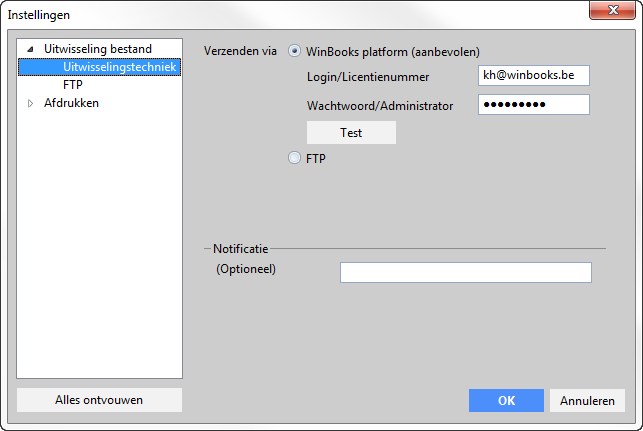Page History
Deze instellingen zijn voorbehouden voor de gebruikers die niet met Virtual Invoice maar met VI ScanSend werken. Bijvoorbeeld gebruikers waarvoor een toegang werd voorzien door hun fiduciaire. Zie hoofdstuk Toegang verlenen aan een derde persoon.
1° Login en wachtwoord activeren
Breng in de menu onder Bestand - Instellingen - Uitwisselingstechniek, de login en het wachtwoord die per mail ontvangen werden, in.
Klik op 'Test' om de verbinding te testen en deze parameters te bewaren, maar ook om uw licentie op het digitale platform van WinBooks portaal te valideren.
2° Import van de lijst met boekhouddossiers waartoe de gebruiker toegang zal hebben
Er bestaan 2 methodes om de boekhouddossiers te importeren.
- Ofwel klikt u op Boekhouddossiers importeren via de menu Bestand - Instellingen - Uitwissingstechniek (zie 1° punt)
- Ofwel opent u de eigenschappen van het boekhouddossier door op te klikken en Toegang tot het data exchange platform (DEP) te selecteren.
- Vul de door Virtual Invoice aangemaakte en eigen aan dit dossier zijnde identificatiecode van het dossier in, dat u ontvangen hebt via de e-mail voor activatie. Klik op Opslaan om deze parameters te bewaren.
...
| Info |
|---|
Indien de fiduciairehet accountantskantoor, die dat toegang heeft gegeven aan zijn klant over een OPTIMUM processingpatroon beschikt, dan verschijnt het icoon bovenaan in de menu van ScanSend. Indien de fiduciairehet accountantskantoor, die dat toegang heeft gegeven aan zijn klant over een PREMIUM processingpatroon beschikt, dan verschijnt het icoon bovenaan in de menu van ScanSend. Indien de twee types van processing geactiveerd zijn in de licentie van de fiduciairehet accountantskantoor, zullen beide icoontjes bovenaan in de menu van ScanSend verschijnen en heeft de klant de keuze. |
...